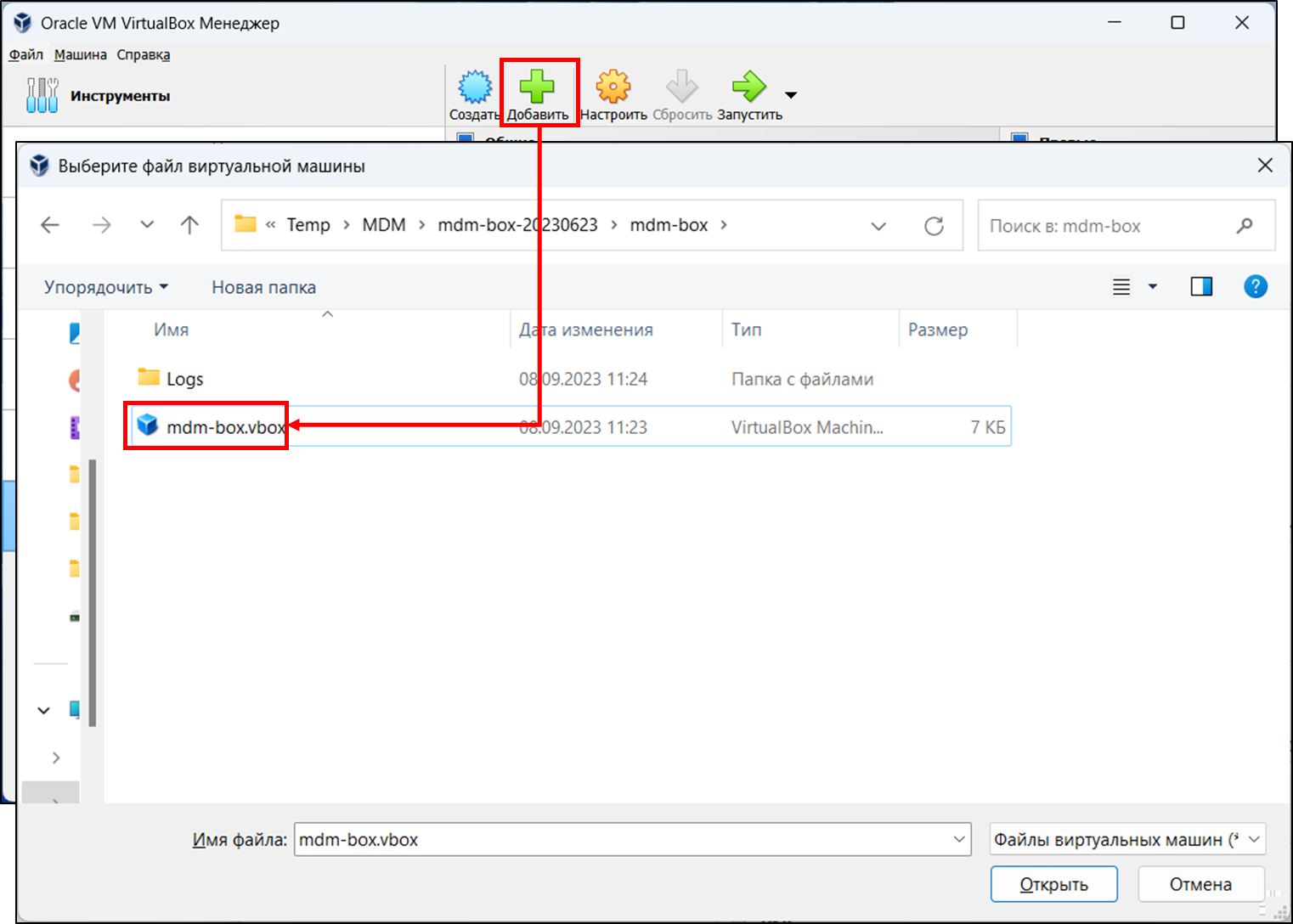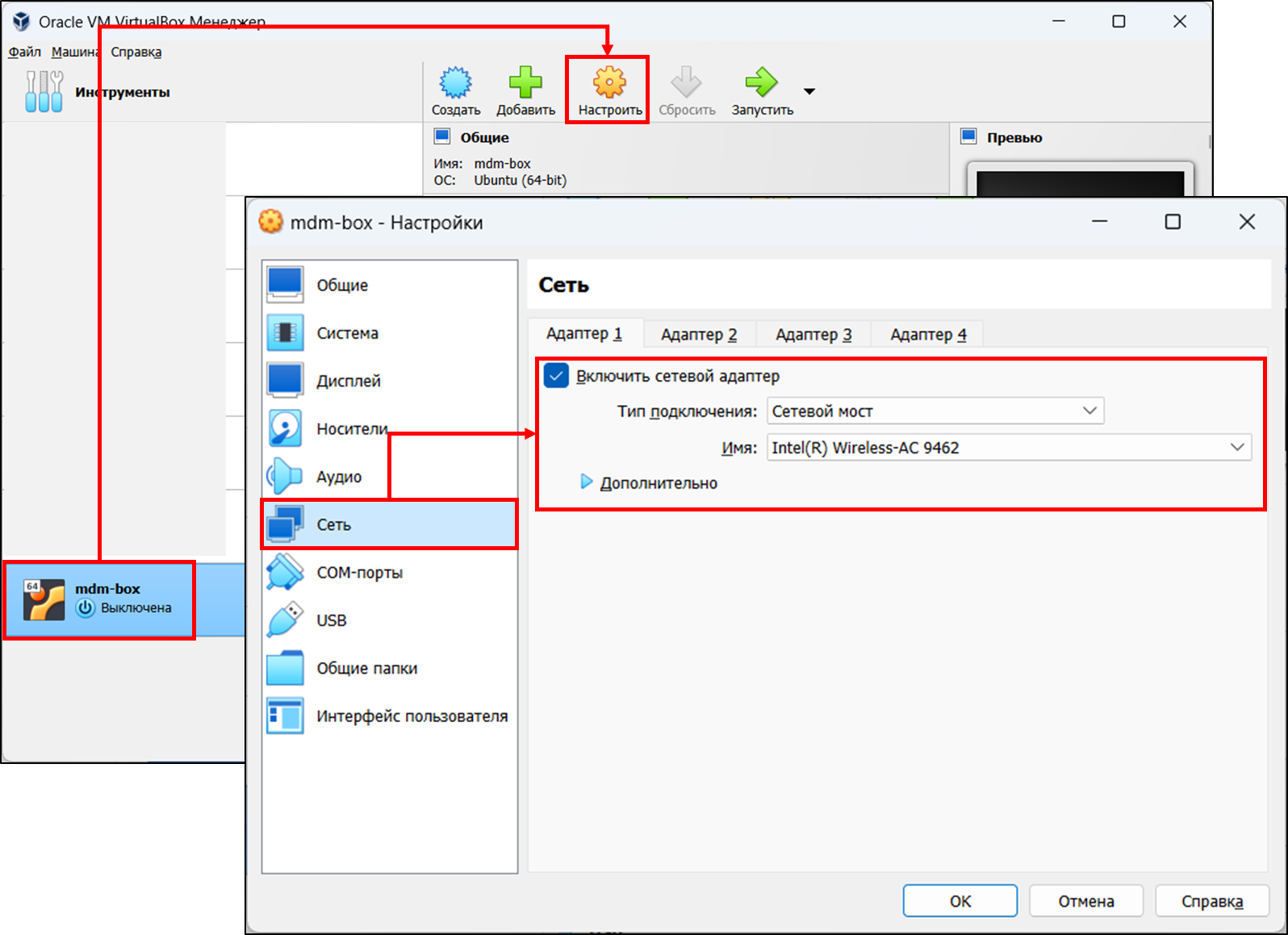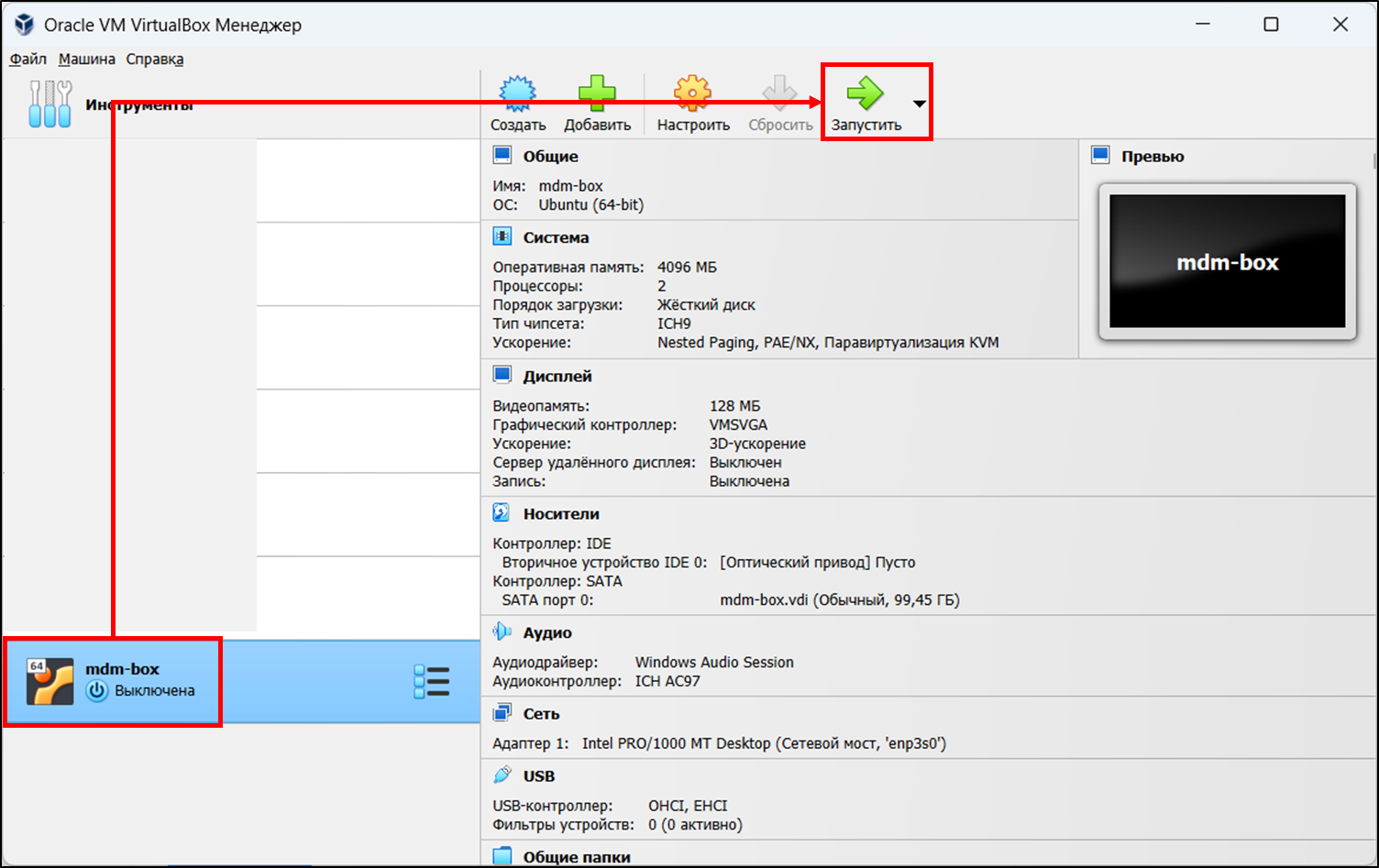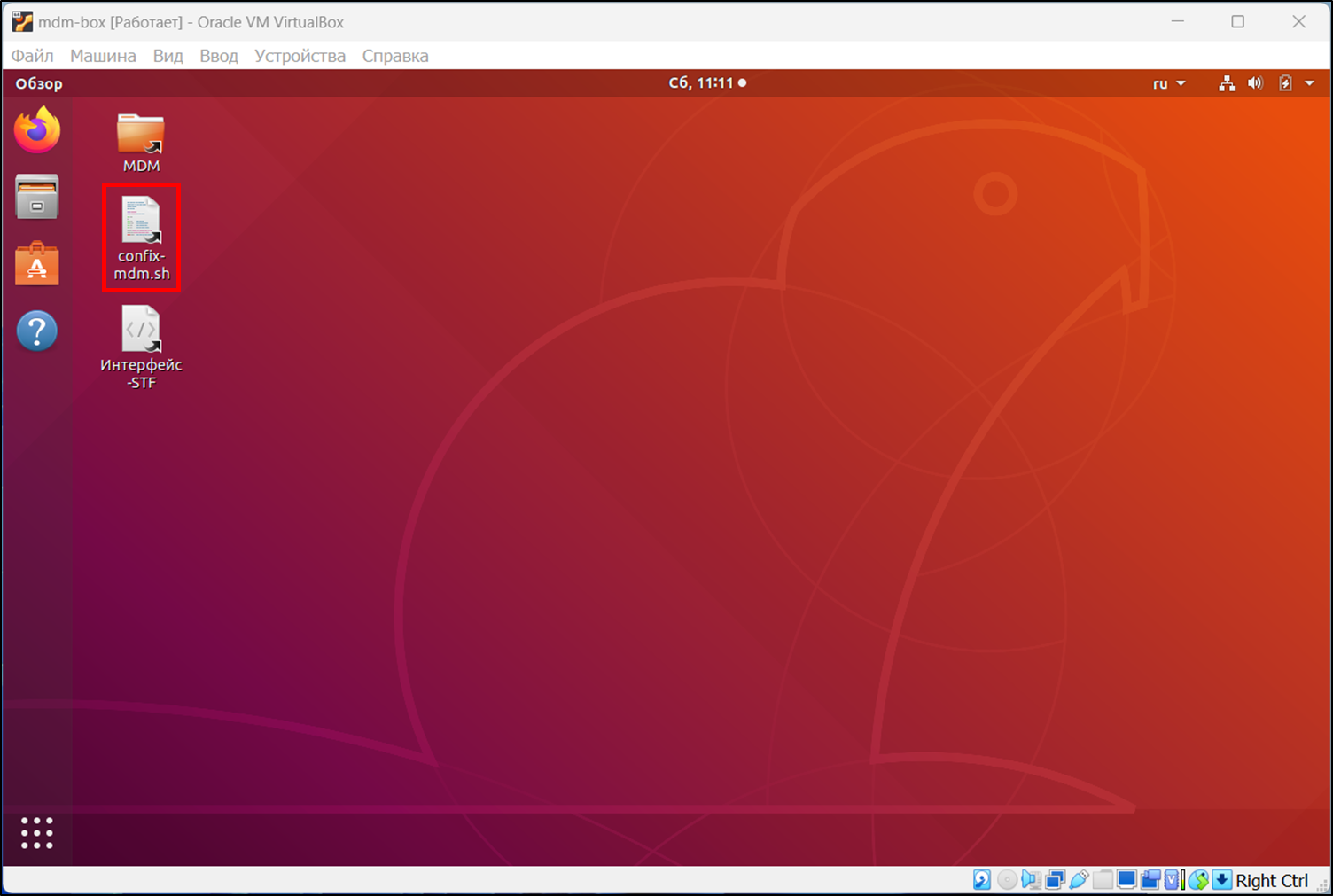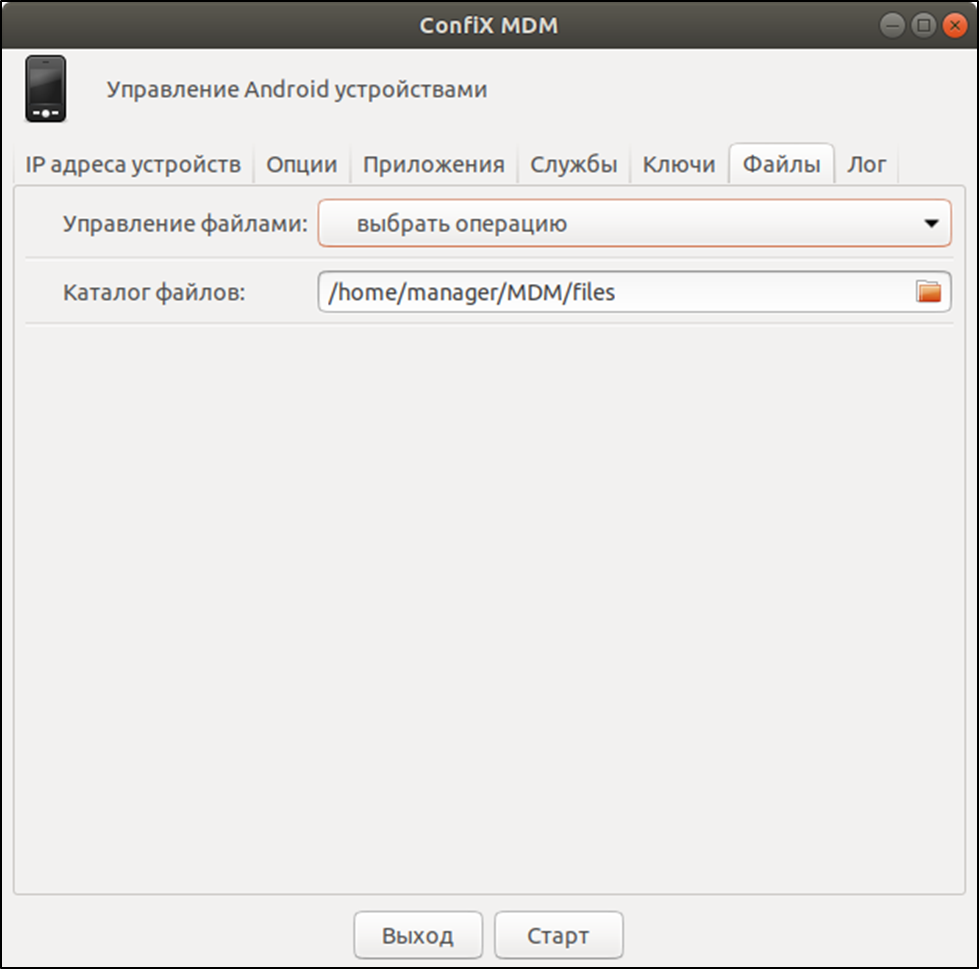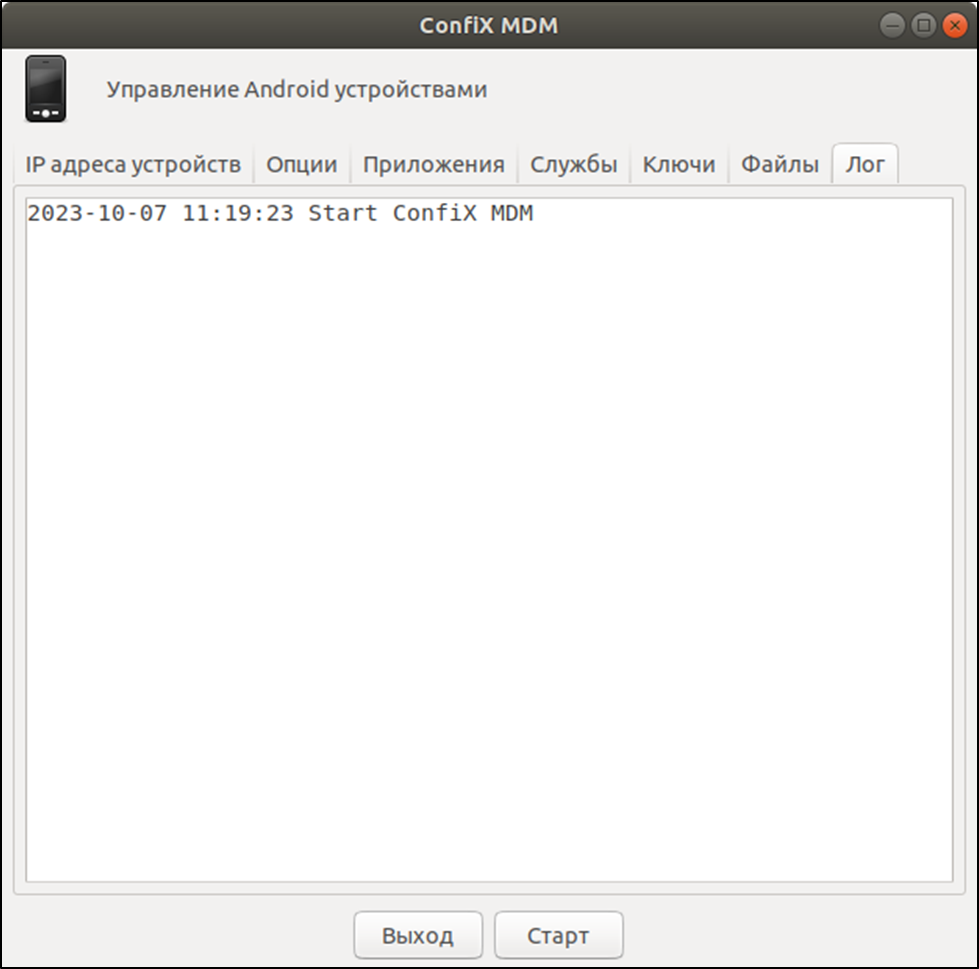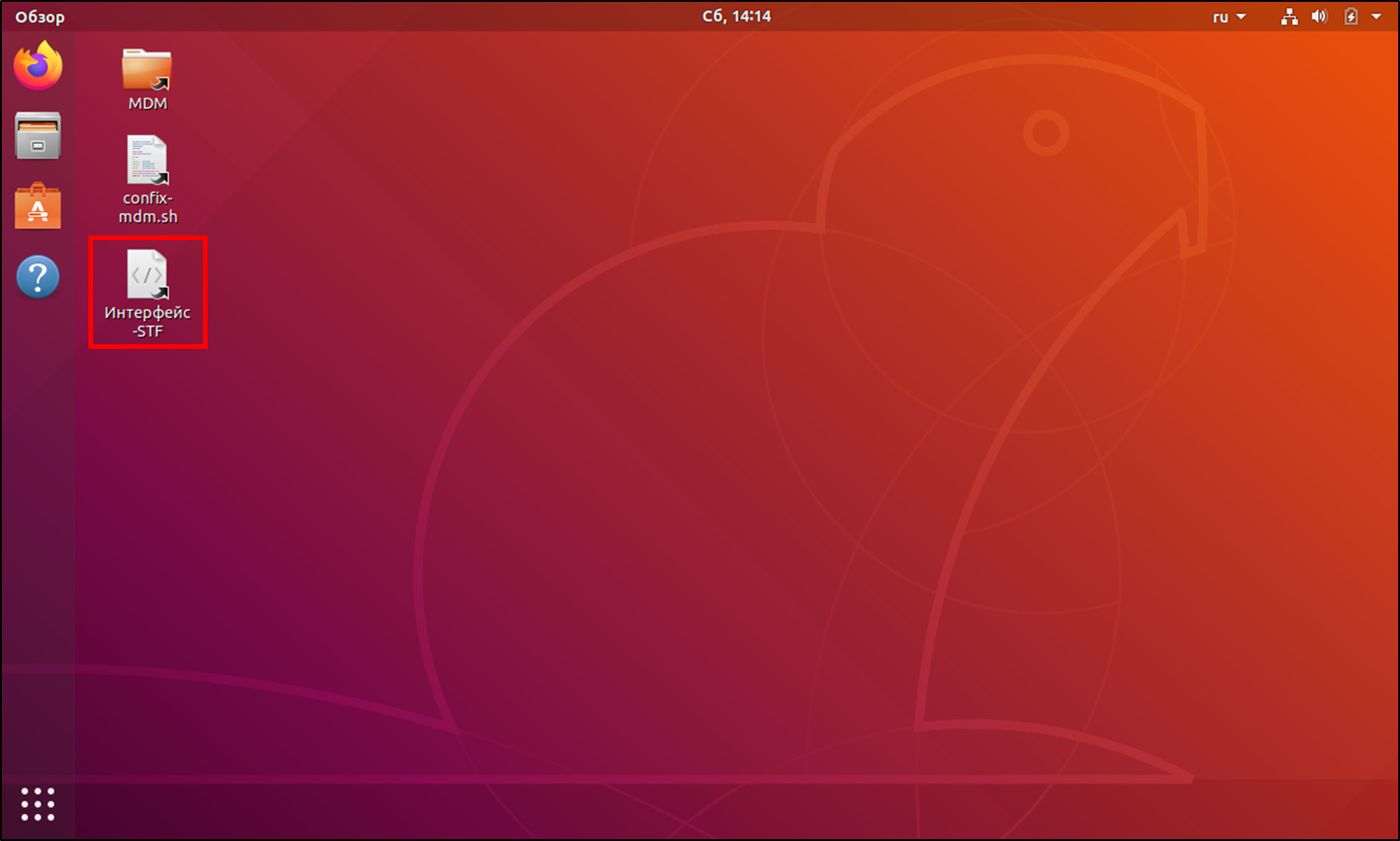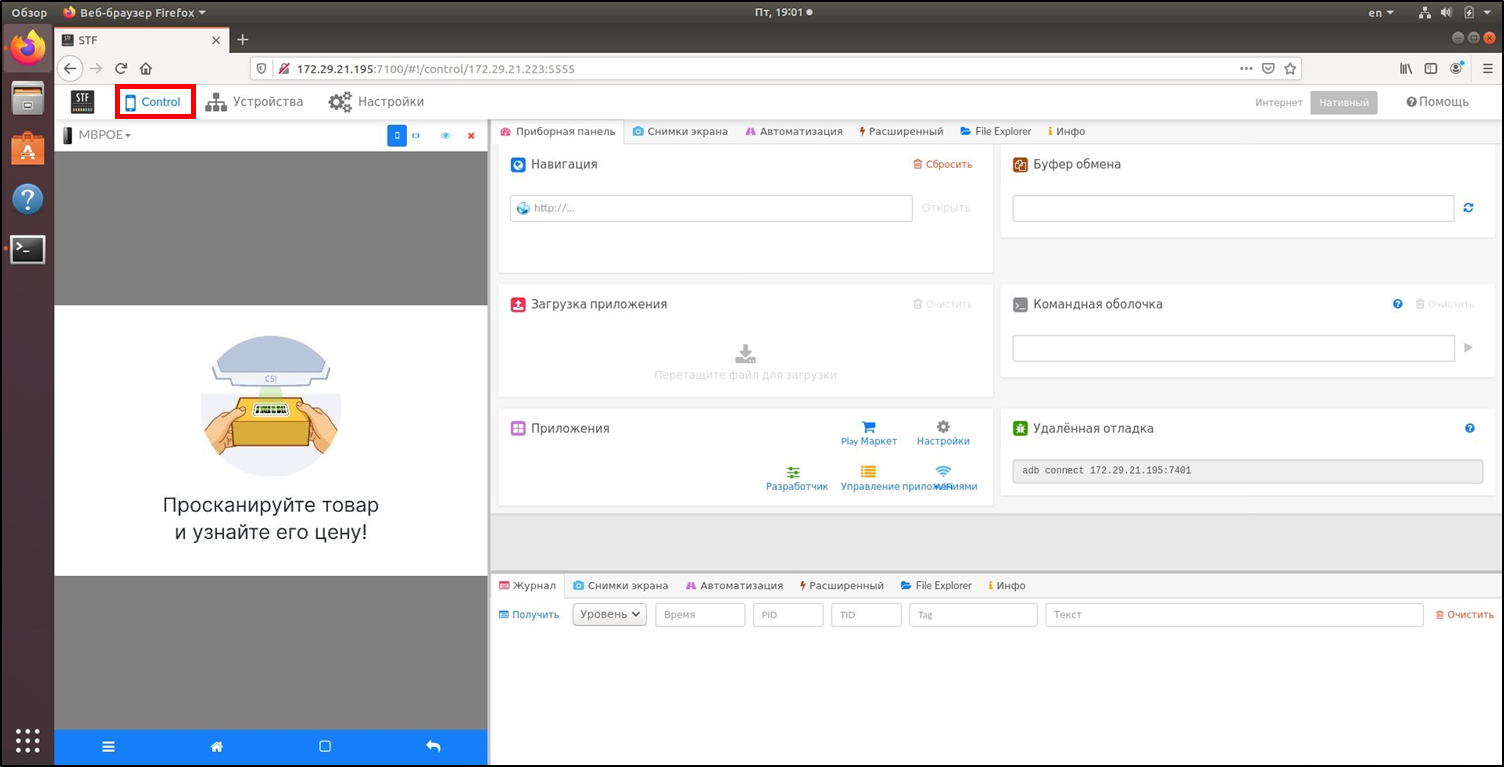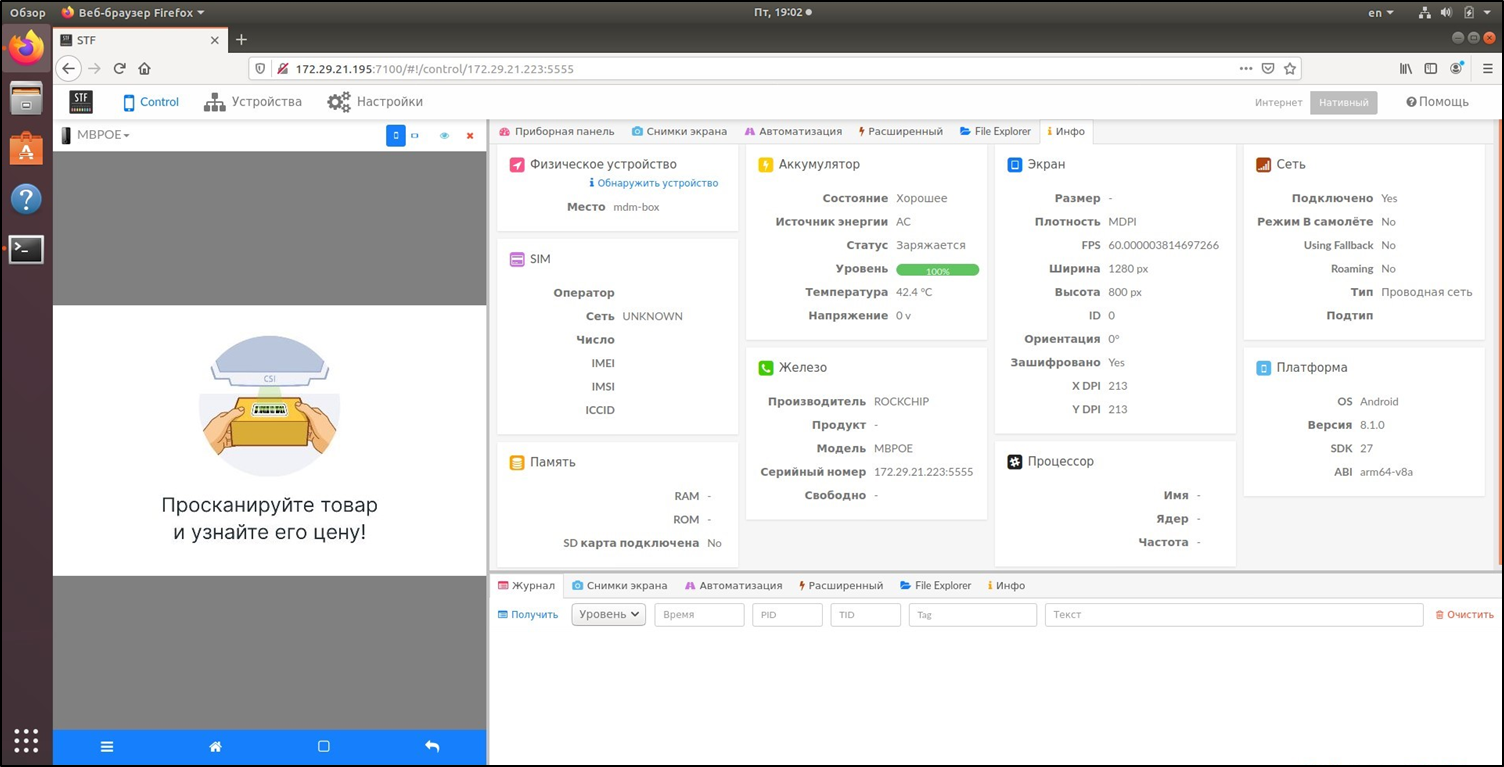Публичное пространство
SetKiosk ◾️Confix MDM CSI. Удаленное подключение к устройствам Android
Описание
Инструментарий Confix MDM CSI состоит из 2 модулей:
- модуль MDM для централизованного администрирования;
- модуль мониторинга.
Сервер MDM разворачивается на операционной системе Linux Ubuntu.
Требования к установке
VirtualBox или любая другая среда для импорта пакетов виртуальных машин.
Параметры подключения
Авторизация
Для авторизации входа используются следующие данные.
- Users: root или manager
- Password: 112233
Удаленное подключение
Данные для использования удаленного подключения к серверу MDM по SSH или VNC:
- User: manager
- Password: 112233
Дистрибутив
Установка
1. Скачайте и установите Oracle VirtualBox.
2. Распакуйте архив. Откройте Virtual Box → кликните Добавить → выберите файл mdm-box.vbox.
3. Кликните на виртуальную машину и откройте настройки сети. Убедитесь, что будет использован адаптер с доступом к сети Интернет и киоскам.
4. Выберите виртуальную машину и запустите её.
5. Запустится рабочий стол ОС Ubuntu.
Настройка и описание
1. Для запуска окна настроек кликните по ярлыку confix-mdm.sh.
2. Откроется окно настроек.
Описание настроек
Вкладка "IP адреса устройств"
Для поиска устройств просканируйте подсеть. Выбирайте диапазон по IP-адресам.
Для добавления устройств, которые находятся в других сетях, обеспечьте внешний IP.
Вкладка "Опции"
- Установка приложений - на вкладке Опции установите галочку напротив данного пункта. Перед этим загрузите приложения на сервер MDM в формате APK, в каталог ./pkgs/XXX.APK.
- Блокировка приложений и служб, которые установлены по умолчанию. После блокировки выбранные приложения не будут запускаться.
- Удаление приложений и служб, которые установлены по умолчанию. После блокировки выбранные приложения будут удалены.
- Установить всегда включенный Wi-Fi - при данной настройке пользователь не сможет заблокировать удаленный доступ, например включив авиарежим или выключить Wi-Fi.
- Заблокировать возможность устройства активировать Bluetooth - при данной настройке пользователь не сможет включить Bluetooth модуль, подключать оборудование и передавать данные.
- Заблокировать возможность устройства активировать 3G/4G сети - при данной настройке пользователь не сможет включить 3G/4G модуль.
- Заблокировать возможность устройства передавать данные через USB-носители или при подключении кабелем к ПК.
- Копировать все логи устройства на сервер MDM - скопировать все лог-файлы на сервер MDM.
- После первичной настройки или позже создать полный BackUp устройства - лог-файлы и резервные копии будут сохранены в каталогах сервера.
Пример лог-файлов сервера и резервных копий.
Вкладка "Приложения"
На вкладке Приложения формируйте списки для установки, удаления и блокировки приложений.
- Список приложений для установки - установка производится из каталога на сервере MDM: ./pkgs/. Формат приложений APK.
- Список приложение для блокировки, работу которых необходимо заблокировать.
- Список приложений для удаления - добавляются приложения "по умолчанию", которые необходимо удалить.
Вкладка "Службы"
Вкладка Службы позволяет формировать списки для отключения служб.
Вкладка "Ключи"
Вкладка Ключи позволяет изменять, генерировать ключи доступа MDM системы, а также блокировать ADB-доступ устройству.
Вкладка "Файлы"
Выбор папки нахождения файлов службы MDM.
Вкладка "Лог"
Позволяет осуществлять пошаговую проверку всех произведенных действий.
Также логи будут доступны в каталоге сервера, в папке logs.
Запуск (отправка заданий)
- После установки всех необходимых параметров, нажмите Старт.
- После нажатия кнопки Старт, откроется окно Обновление параметров с отображением статуса выполнения для каждого устройства, с указанием IP-адреса.
Основные функции
Доступ в систему мониторинга
1. Кликните по ярлыку на рабочем столе Интерфейс-STF.
Или в браузере на самой виртуальной машине наберите адрес http://localhost:7100/, с любого другого компьютера сети http://<ip address>:7100.
2. Откроется страница входа в мониторинг устройств, подключенных по ADB.
Произведите авторизацию:
- Логин: manager
- Пароль: любой e-mail, например: manager@localhost.com.
Вкладка "Устройства". Добавление устройств
Откроется страница с устройствами.
Добавление парка устройств в систему мониторинга производится автоматически, после подключения устройств в приложении MDM.
Устройства в мониторинг также с помощью команды локально на сервере через терминал:
adb connect <ip address>:5555
После первичной настройки или подключения к устройствам с использованием MDM, все устройства будут отображаться также в системе мониторинга: как только confix-mdm.sh выполнит какие-то действия с устройствами по списку ip-адресов, они автоматически появятся в мониторинге.
Вкладка "Control". Управление устройствами
- Вкладка Control предназначена для управления устройствами и наблюдения за дисплеями устройств.
- Все действия в режиме реального времени отображаются на вкладке.
- Можно управлять устройством, используя мышь компьютера на виртуальном дисплее.
Мониторинг
Система позволяет отслеживать состояние устройства:
- Уровень заряда батареи
- Параметры настройки экрана
- Состояние сетевого подключения
- Температуру
- Напряжение в вольтах
При необходимости можно сделать скриншот экрана.
Дополнительная информация
Рабочие каталоги
- Каталоги используются для проверки лог-файлов, добавления списка приложений и получения резервных копий.
- Рабочий каталог /home/manager/MDM.
- Ссылка также вынесена на рабочий стол (ярлык MDM).
- В нем находятся pkgs logs bakup - каталоги для размещения apk-файлов, сохранения лог-файлов и резервных копий с устройств.
Сеть
- Для работы системы, необходимо обеспечить на устройствах доступ в сеть Интернет.
- Для работы в одной сети MDM и устройств дополнительных настроек сети не требуется.
- Для обеспечения доступа MDM к устройствам из другой сети, необходимо организовать внешний IP-адрес.
© 1994-2023, ООО «Кристалл Сервис Интеграция».
Все права защищены..